年間2億人のユーザーを支援する時間節約のソフトウェアとハードウェアの専門知識。 技術的な生活を向上させるためのハウツーアドバイス、ニュース、ヒントをご案内します。

Avidemuxはビデオ編集ソフトウェアですが、このアプリケーションはビデオファイルからオーディオを抽出するのにも役立ちます。 このアプリケーションを使用して、ビデオをトリミングしたり、さまざまなエンコードタスクを実行したりできます。
このアプリケーションは、さまざまなオーディオおよびビデオ形式をサポートしており、任意の形式の出力設定を簡単に変更できます。
Avidemuxは、ビデオに追加できるさまざまな視覚効果をサポートしています。 すべてのエフェクトはさまざまなカテゴリに分類されており、簡単にアクセスできます。 利用可能な再生コントロールがあるので、目的のセグメントまたはキーフレームに簡単に移動できます。
このアプリケーションはマーカーもサポートしており、マーカーを使用して目的のセグメントを選択できます。 これはビデオ編集ソフトウェアですが、オーディオ抽出もサポートしています。
この機能のおかげで、どのビデオからでも簡単にオーディオを簡単に抽出できます。
Avidemuxは完全に無料のアプリケーションであり、すべての主要なデスクトッププラットフォームで利用できます。 ビデオからオーディオをエクスポートする機能を備えた堅牢なビデオエディタが必要な場合は、必ずこのアプリケーションを試してください。
⇒ Avidemuxを入手する

これはファイル変換ツールですが、ビデオファイルからオーディオを抽出するためにも使用できます。 このアプリケーションはシンプルでクリーンなインターフェースを備えているため、ファイルを目的の形式に簡単に変換できます。
すべての機能は左側のメニューで並べ替えられており、利用可能なさまざまな形式から簡単に選択できます。
さまざまなビデオおよびオーディオ形式に加えて、使用可能なプリセットの1つを使用して、モバイルデバイス用にファイルを最適化することもできます。
追加機能に関しては、アプリケーションはマルチメディアファイルのファイル修復とファイル圧縮の両方を提供します。
Format Factoryは画像やドキュメントでも機能するため、簡単に変換できるはずです。
このアプリケーションを使用すると、DVDやCDをリッピングでき、ISOファイルを作成することもできます。 ファイルを結合したり名前を変更したりできる便利なユーティリティもいくつかあります。
追加機能として、ファイルをミックスできるMuxおよびMix機能があります。
オーディオを抽出するには、左側のペインから目的の形式を選択し、目的の範囲と出力設定を設定する必要があります。 設定と言えば、サンプルレート、ビットレート、オーディオチャンネル、音量、VBRを変更できます。
このアプリケーションは自動化をサポートしており、複数のタスクを簡単に設定できます。 Format Factoryはまともなツールであり、さまざまなフォーマットを提供し、比較的簡単に使用できます。
プレビュー機能には、ビデオを適切にトリミングするのが難しいいくつかの問題があることに注意する必要があります。
アプリケーションは開発者から他のアプリケーションもインストールしようとしますが、セットアッププロセス中にそれらをインストールしないことを選択できます。
⇒ フォーマットファクトリを取得

ビデオファイルからオーディオを抽出することもできる強力なオーディオコンバータを探している場合は、XRECODEを検討することをお勧めします。
このアプリケーションはシンプルなユーザーインターフェイスを備えていますが、豊富な機能でそれを補っています。
XRECODEは約20の異なるオーディオ形式をサポートしており、各形式の出力設定を簡単に構成できます。
このアプリケーションはさまざまなアクションをサポートしており、エンコード、抽出、マージ、チャネルごとのファイルへの分割、マルチチャネルファイルへのエンコード、またはファイルのコピーを行うことができます。
このツールを使用すると、再生ゲイン、ダイナミックレンジを構成したり、メタデータを使用してファイルを分割したり、ファイルの名前を変更したりすることもできます。
出力設定に関しては、出力を正規化したり、テンポを変更したり、無音を削除したり、フェードインおよびフェードアウト効果を適用したりできます。
このツールを使用すると、オーディオCDを簡単にリッピングすることもできます。また、コマンドラインパラメータがサポートされていることに言及する必要があります。 XRECODEはシンプルなタブ付きインターフェースを提供するため、複数のプロジェクトで簡単に作業できます。
シンプルなインターフェースにもかかわらず、このアプリケーションはさまざまな機能を提供します。初めてのユーザーの場合は、それに順応するのに問題が発生する可能性があります。
このアプリケーションではファイルをプレビューできますが、ファイルをトリミングするオプションはありません。これは私たちの意見では欠陥です。
XRECODEは30日間の試用版がありますが、引き続き使用する場合は、ライセンスを購入する必要があります。
ポータブル版もご用意しておりますので、パソコンにインストールせずにご利用いただけます。
⇒ XRECODEを入手する
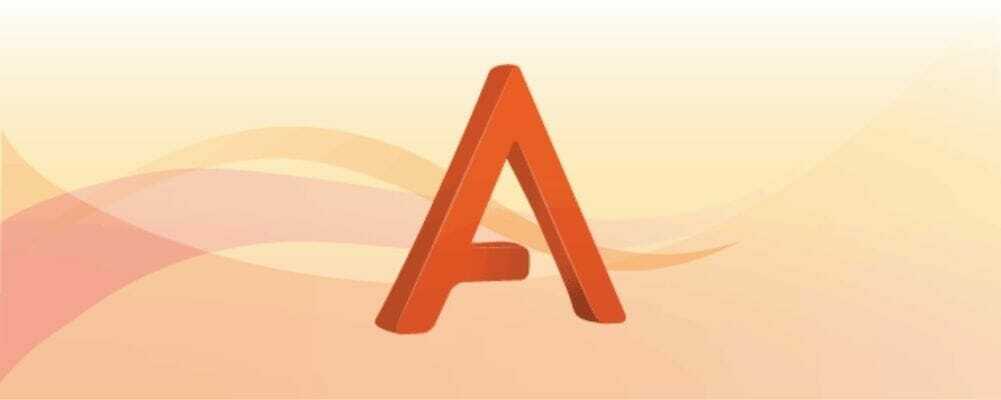
このアプリケーションには、初めてのユーザーに最適なモダンでカラフルなインターフェイスが付属しています。 このアプリケーションは使いやすく、ビデオを7つの異なるオーディオ形式に変換できます。
出力形式に関しては、アプリケーションはMP3、WMA、WAV、FLAC、AAC、M4A、およびOGGをサポートします。
Freemake Audio Converterは幅広いフォーマットで動作するため、ほとんどすべてのマルチメディアファイルをオーディオファイルに変換できるはずです。
開発者によると、このアプリケーションは500を超えるさまざまなビデオ形式をサポートしており、すべてのユーザーにとって十分すぎるはずです。
オーディオを抽出するには、目的のビデオファイルを追加し、出力形式を選択するだけです。
使用可能なプリセットから選択できますが、各プリセットを構成して、チャンネル数、サンプルレート、ビットレートを選択することもできます。 必要に応じて、カスタムプリセットを保存して、後で使用することもできます。
このアプリケーションはバッチ変換をサポートしているため、タスクを簡単に自動化し、複数のファイルを変換できます。 必要に応じて、オーディオファイルを結合したり、異なる形式のオーディオファイルを組み合わせたりすることもできます。
このアプリケーションでは、ファイルを次のようなクラウドサービスに保存することもできます。 ドロップボックス, グーグルドライブ、および OneDrive.
Freemake Audio Converterは非常に使いやすく、使いやすいユーザーインターフェイスのおかげで、最も基本的なユーザーでも使用できます。
欠陥については、アプリケーションでファイルをトリミングできないため、サードパーティのアプリケーションを使用する必要があります。
アプリケーションはにバンドルされています マカフィー ソフトウェアですが、インストールしないことを選択できます。 全体として、これは無料で使いやすいソフトウェアであるため、初めてのユーザーに最適です。
⇒ Freemake AudioConverterを入手する

ビデオファイルからオーディオを抽出することもできるビデオコンバーターを探している場合は、このツールを検討することをお勧めします。 このアプリケーションは少し時代遅れのユーザーインターフェイスを提供しますが、その機能でそれを補います。
Video to Video Converterは、200を超える入力フォーマットと700を超える出力プリセットをサポートしています。
出力形式については、AVI、DivX、Xvid、mpeg-4、AVC / H264、mpeg、mpeg2、MOV、WMV、3GPなどの形式で簡単に出力できます。
オーディオ出力に関しては、アプリケーションはmp3、aac、ac3、wav、m4a、Vorbis、3gpp、flacなどをサポートしています。 このアプリケーションはDVDリッピングもサポートしているため、DVDディスクをデジタル形式に簡単に変換できます。
動画を結合する機能もあるため、2つ以上の動画を簡単に組み合わせることができます。 もう1つの便利な機能は、ビデオをカットして、変換したくないビデオの部分を簡単に削除できることです。
このアプリケーションでは、ビデオを静止画像に変換したり、サムネイルを簡単に作成したりすることもできます。 必要に応じて、ビデオコンピレーションを作成してDVDに書き込むことができます。
さまざまなプリセットも利用でき、変換されたビデオに基本的なビデオフィルターや透かしを追加することもできます。
ファイル変換に関しては、右ペインから変換パラメータを簡単に変更できます。
オーディオのビットレート、サンプルレート、チャンネル数だけでなく、品質も変更できます。 必要に応じて、音量レベルを調整することもできます。
Video to Videoは堅実なビデオコンバーターですが、ビデオファイルからオーディオを抽出するためにも使用できます。 アプリケーションは必要なすべての機能を提供し、私たちの唯一の不満は少し時代遅れのユーザーインターフェイスです。
このアプリケーションは完全に無料であり、ポータブルバージョンのおかげで、インストールせずにこのアプリケーションを使用できます。
⇒ ビデオからビデオへのコンバーターを取得する

ビデオファイルからオーディオを抽出するのに役立つもう1つのアプリケーションはDVDxです。 このアプリケーションを使用すると、ビデオDVDをデジタル形式に変換できます。 DVDのリッピングに加えて、DVDをISOに変換することもできます。
DVDリッピングに関しては、アプリケーションはAVI、MOV、MP4、H.264などを含む幅広いフォーマットをサポートしています。 このアプリケーションには、マルチメディアファイルを簡単に変換できるトランスコーディングプロファイルが組み込まれています。
DVDxは字幕でも機能し、字幕トラックまたは永続的な字幕をビデオに追加できます。 さらに、このツールを使用して、ビデオからレターボックスの境界線を削除できます。
ビデオトランスコーディングに関しては、オーディオトラックとビデオトラックのどちらをトランスコードするかを選択できます。 この機能のおかげで、サポートされている任意のビデオ形式からオーディオを簡単に抽出できます。
DVDxはDVDリッピング用に最適化されており、ビデオ編集に関して多くの機能を提供していません。
その結果、動画をトリミングしたり、不要なセグメントを削除したりすることはできません。これは、私たちの意見では大きな欠陥です。
ビデオからオーディオを抽出することもできるDVDリッピングソフトウェアが必要な場合は、DVDxを検討することをお勧めします。
⇒ DVDxを入手
©CopyrightWindows Report2021。 Microsoftとは関係ありません
![10以上の最高の仮想楽器ソフトウェア[2021ガイド]](/f/fb4f7ee01447d221c5f4be6151454701.jpg?width=300&height=460)

